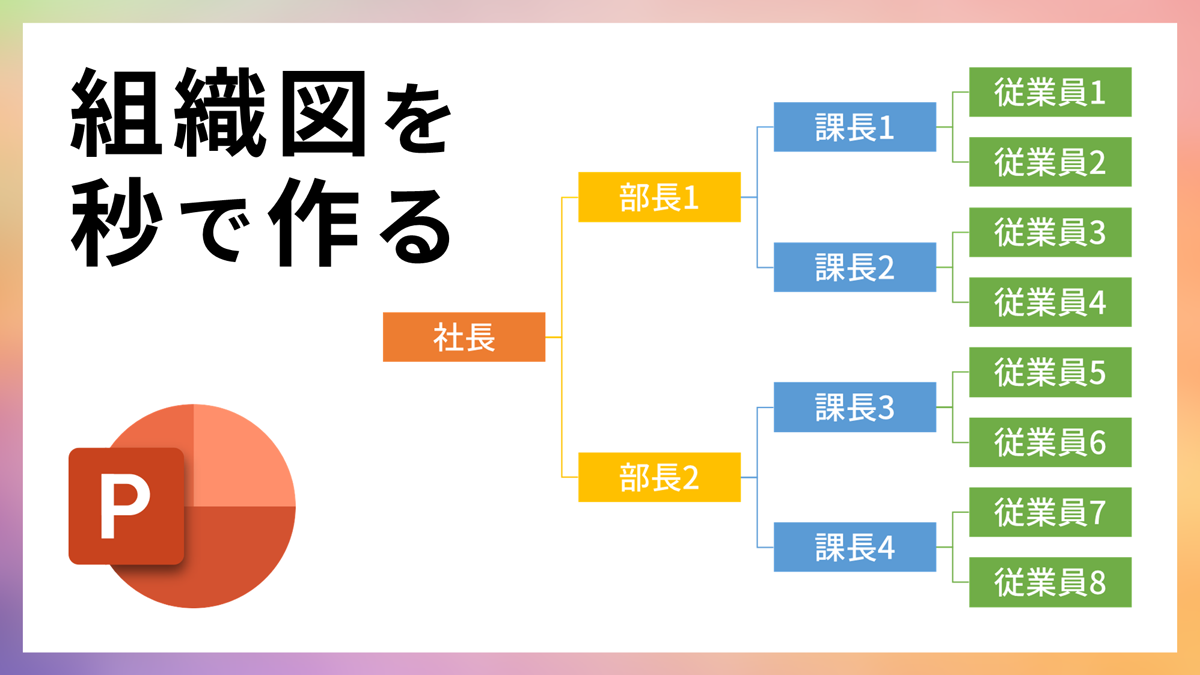PowerPointで抜け感リボンの作り方をご紹介します。
抜け感リボンは図形の「矢印:山形」と「大かっこ」を組み合わせて作ります。
切り離された図形なのに塗りつぶしが設定できるところがポイントです。
リボンの切れ目を作る

「ホーム」タブ →「図形描画」→「矢印:山形」を選択します。
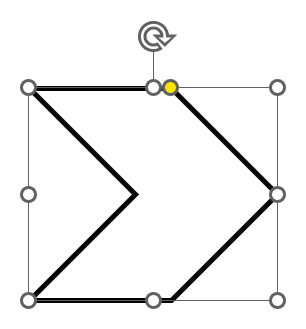
「矢印:山形」を「高さ:3cm」「幅:3.5cm」で描き、「塗りつぶしなし」「線色:黒」「線幅:2pt」「線の結合点:丸」に設定します。
- 「線の結合点」を「丸」にしても、ここではまだ図形に適用されません。
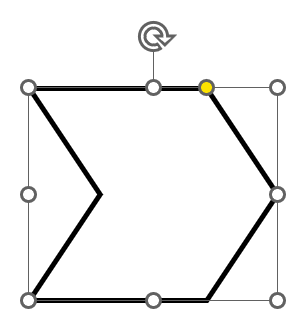
調整ハンドルを少し右に移動して図形の山を浅くします。
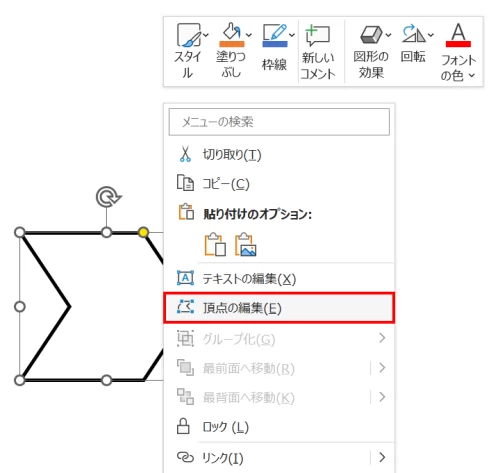
「矢印:山形」を右クリックしてメニューを開き「頂点の編集」をクリックします。
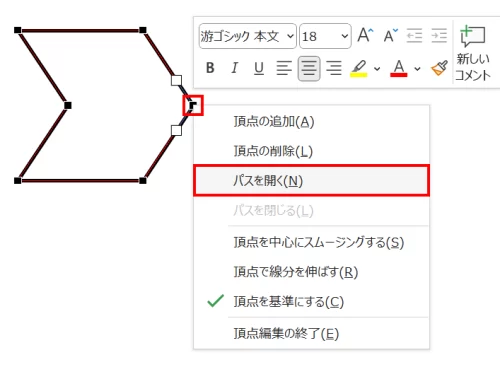
一番右の頂点を右クリックしてメニューを開き「パスを開く」をクリックします。
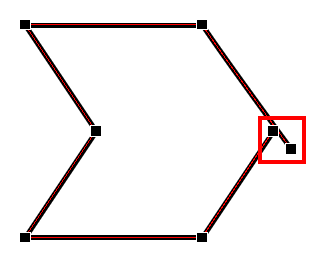
図形のパスが開いたら、右にある2つの頂点を「Ctrl」キーを押しながらクリックして削除します。
- 図形のパスを開くと「線の結合点:丸」が適用されます。
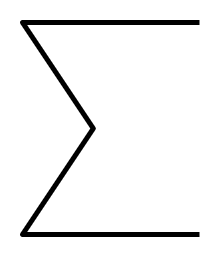
リボンの切れ目の完成です。
リボンの帯を作る
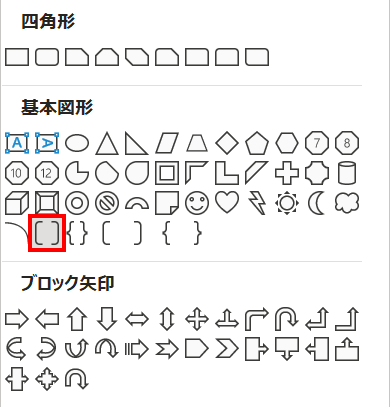
「ホーム」タブ →「図形描画」→「大かっこ」を選択します。
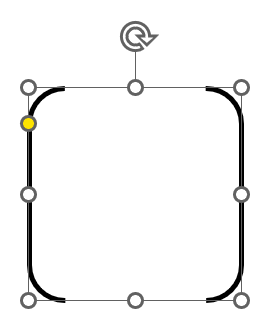
「大かっこ」を「塗りつぶしなし」「線色:黒」「線幅:2pt」で描きます。
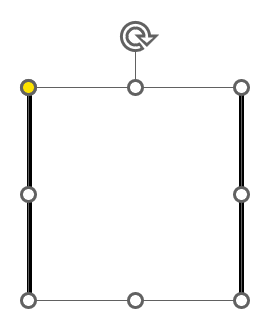
調整ハンドルを一番上までドラッグして「大かっこ」を直線にします。
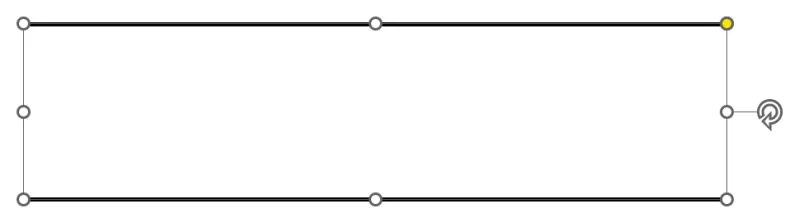
「大かっこ」を「高さ:12cm」「幅:3cm」に設定し、回転ハンドルで右に「90°」回転させます。
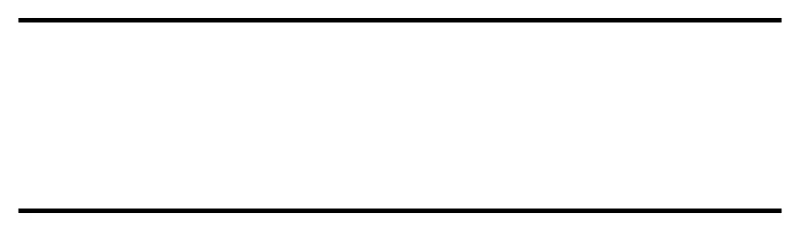
リボンの帯の完成です。
抜け感リボンを作る
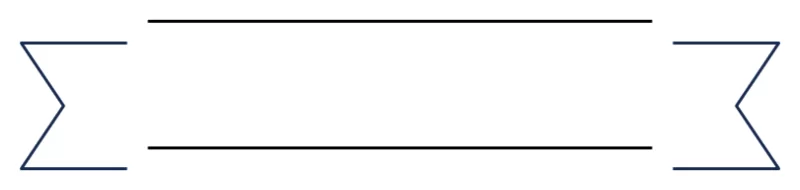
リボンの帯の両端に少し間を空けてリボンの切れ目を配置します。
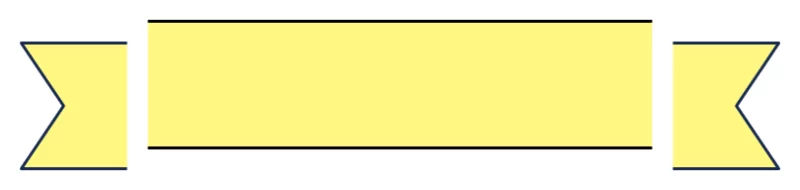
お好みで塗りつぶしを設定することもできます。
- 帯を「大かっこ」で作ることによって塗りつぶしの設定ができるので、塗りつぶし用の四角形を背面に敷く必要がありません。
抜け感フレームも作ってみよう!

かわいいデザインに使いやすい「抜け感フレーム」の作り方です。
詳細は、次の記事で解説しています。

PowerPointでかわいい抜け感フレームを作る方法
PowerPointでかわいいデザインに使いやすい「抜け感フレーム」を作る方法をご紹介します。抜け感…